Πρόσβαση μόνο στο τοπικό δίκτυο Vista. Δημιουργώντας ένα σπίτι LAN στα Windows Vista
Sergey Pakhomov
Όταν αρχίζετε να εργάζεστε με ένα νέο λειτουργικό σύστημα Windows Vista.Εμφανίζεται το πρόβλημα της ρύθμισης των συνδέσεων δικτύου. Η δυσκολία έγκειται στο γεγονός ότι, έχοντας συνηθίσει στη διεπαφή του λειτουργικού συστήματος των Windows XP, να ξαναχτίζεται γρήγορα Νέα διεπαφήΤα προτεινόμενα παράθυρα Vista δεν λειτουργούν. Σε γενικές γραμμές, η πρώτη εντύπωση από το Κέντρο Διαχείρισης Δικτύου και κοινή πρόσβαση (αυτό είναι το όνομα του πλαισίου διαλόγου Σύνδεσης δικτύου στα Windows Vista) δεν είναι σαφής. Φαίνεται ότι, θέλοντας να απλοποιήσουν τα πάντα όσο το δυνατόν περισσότερο, οι προγραμματιστές όλες οι διαδικασίες διαμόρφωσης έχουν δοθεί στον σχετικό μάγο για συνδέσεις δικτύου. Αλλά, φαίνεται ότι έχουν σταματήσει, και ως εκ τούτου, όλα είναι πολύ περίπλοκα. Αυτές οι διαφάνεια και η απλότητα που ήταν εγγράψιμη στα Windows XP εξαφανίστηκαν και έλαβα πολλά παράθυρα διαλόγου στα οποία είναι εύκολο να μπερδευτεί. Αλλά στα Windows Vista υπάρχουν μέσα που βελτιώνουν την ασφάλεια και την αξιοπιστία των συνδέσεων δικτύου, οι οποίες, φυσικά, είναι ένα αναμφισβήτητο πλεονέκτημα.
Σε αυτό το άρθρο, θα εξετάσουμε λεπτομερώς όλες τις αποχρώσεις της δημιουργίας συνδέσεων δικτύου στο παράδειγμα της ρωσικής Έκδοση των Windows Vista Ultimate (32 bits) (Build 6.0.6000).
ΣΕ λειτουργικό σύστημα Microsoft Windows Vista Όλες οι συνδέσεις δικτύου γίνονται στο παράθυρο. Για να αποκτήσετε πρόσβαση, κάντε κλικ στην επιφάνεια εργασίας στο εικονίδιο Καθαρά Κάντε δεξί κλικ και στο μενού περιβάλλοντος που ανοίγει, επιλέξτε Ιδιότητες (Εικ. 1).
Σύκο. 1. Αποκτήστε πρόσβαση στο παράθυρο του δικτύου και του κοινού παραθύρου διαχείρισης πρόσβασης
Ως αποτέλεσμα, ανοίγει το παράθυρο Κέντρο ελέγχου δικτύου και κοινής πρόσβασης(Εικ. 2), στο δεξιό μέρος της οποίας εμφανίζεται η κατάσταση και οι ιδιότητες του υπολογιστή σύνδεσης στο Internet και τοπικό δίκτυο, και στα αριστερά - η γραμμή εργασιών με συνδέσμους με άλλα παράθυρα διαλόγου που σχετίζονται με τις ρυθμίσεις, τον έλεγχο, την προβολή και τη διάγνωση συνδέσεων δικτύου.
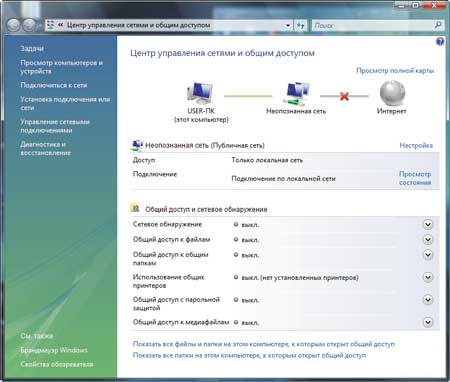
Σύκο. 2. Παράθυρο Κέντρου Ελέγχου Δικτύου και Κοινού
Πρώτον, σκεφτείτε να συνδέσετε τον υπολογιστή με το λειτουργικό σύστημα Windows Vista στο τοπικό δίκτυο χρησιμοποιώντας τη ενσύρματη διεπαφή, δηλαδή τη σύνδεση μέσω δικτύου Ethernet.
Όσο ο ελεγκτής υπολογιστών δικτύου δεν παράγει τις απαραίτητες ρυθμίσεις για σύνδεση στο τοπικό δίκτυο, Κέντρο διαχείρισης δικτύου με κοινή πρόσβασηΗ κατάσταση σύνδεσης υπολογιστών θα εμφανιστεί ως Χωρίς σύνδεση Ή ως σύνδεση με Μη αναγνωρισμένο δίκτυο.
Για να ενεργοποιήσετε τον υπολογιστή, το τοπικό δίκτυο πρέπει πρώτα να ανακαλύψει αν ο διακομιστής DHCP εφαρμόζεται σε αυτό ή κάθε δίκτυο υπολογιστών απελευθερωθεί. Στατική διεύθυνση IP. Ωστόσο, η δεύτερη επιλογή είναι αρκετά σπάνια - κατά κανόνα, χρησιμοποιείται στο σπίτι όταν δύο ή τρεις υπολογιστές συνδυάζονται στο δίκτυο. Αλλά ακόμα και αν το οικιακό δίκτυο βασίζεται στον δρομολογητή με πρόσβαση στο Internet, ένας δρομολογητής που χρησιμοποιείται συχνά ως διακομιστής DHCP, ο οποίος αναγκαστικά διαθέτει ενσωματωμένο διακομιστή DHCP. Στην περίπτωση εταιρικών δικτύων, δεκάδων και περισσότερων υπολογιστών, η πρότυπη λύση είναι η χρήση του διακομιστή DHCP.
Ο διακομιστής DHCP επιτρέπει σε όλους τους υπολογιστές τοπικού δικτύου να λαμβάνουν αυτόματα τις διευθύνσεις IP από ένα προκαθορισμένο εύρος διευθύνσεων IP. Στην πραγματικότητα, στην περίπτωση αυτή, δεν απαιτούνται συγκεκριμένες ρυθμίσεις στον ελεγκτή δικτύου. Με τις προεπιλεγμένες ρυθμίσεις, ο ελεγκτής δικτύου θα προσπαθήσει να λάβει όλες τις διευθύνσεις δικτύου (τη διεύθυνση IP, τη διεύθυνση IP της προεπιλεγμένης πύλης, τη διεύθυνση IP του διακομιστή DNS) αυτόματα.
Για να διαμορφώσετε τον ελεγκτή δικτύου υπολογιστών Αυτόματη απόδειξη Διευθύνσεις IP ή ρυθμίστε τις διευθύνσεις IP με μη αυτόματο τρόπο, χρειάζεστε στο παράθυρο Κέντρο ελέγχου δικτύου και κοινής πρόσβασηςΣτη γραμμή εργασιών, κάντε κλικ στο σύνδεσμο Ελεγχος Δικτυακές συνδέσεις . Στο παράθυρο που ανοίγει Δικτυακές συνδέσεις (Εικ. 3) Επιλέξτε τη διεπαφή δικτύου που χρειάζεστε (εάν υπάρχουν πολλά από αυτά) και κάνοντας δεξί κλικ σε αυτό, επιλέξτε το στοιχείο στο μενού περιβάλλοντος Ιδιότητες.
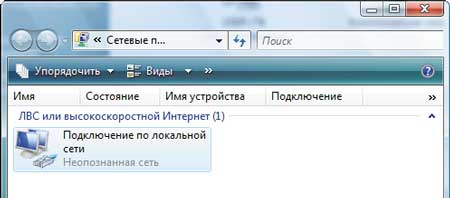
Σύκο. 3. Παράθυρο σύνδεσης δικτύου
Μετά από αυτό, ανοίγει το παράθυρο διαλόγου Ιδιότητες σύνδεσης δικτύου ( Σύνδεση lan- Ιδιότητες) (Εικ. 4), η οποία δεν είναι πρακτικά διαφορετική από το παρόμοιο παράθυρο στο χειρουργείο Σύστημα Windows Xp.
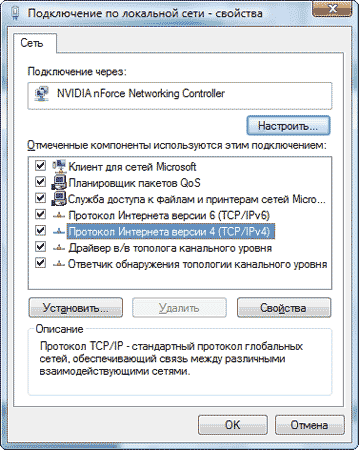
Σύκο. 4. Διάλογος ιδιοτήτων σύνδεσης δικτύου
Πηγαίνοντας στο στοιχείο, κάντε κλικ στο κουμπί Ιδιότητες, μετά από την οποία θα πρέπει να ανοίξετε ένα οικείο (για όσους έχουν εμπειρία Ρύθμιση συνδέσεων δικτύου στο παράθυρο ιδιοτήτων πρωτοκόλλου TCP / IPV4 TCP / IPV4. Χρησιμοποιεί τις διευθύνσεις IP του ελεγκτή δικτύου, την προεπιλεγμένη πύλη και τον διακομιστή DNS.
Εάν χρησιμοποιείται ένας διακομιστής DHCP στο τοπικό δίκτυο, τότε είναι απαραίτητο να επισημάνετε το στοιχείο στο παράθυρο ιδιοτήτων πρωτοκόλλου TCP / IPV4. Λάβετε μια διεύθυνση IP αυτόματα Σημείο Αποκτήστε τη διεύθυνση του διακομιστή DNS αυτόματα. (Εικ. 5). Ρυθμίσεις ελεγκτή δικτύου Αυτές χρησιμοποιούνται από προεπιλογή.
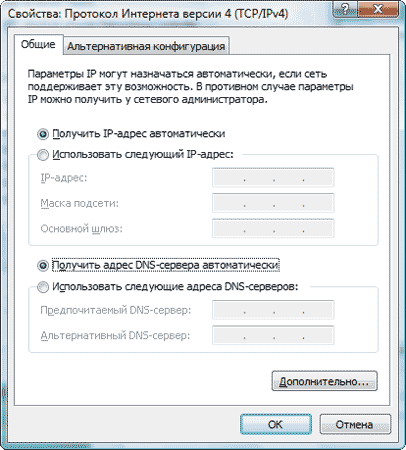
Σύκο. 5. Ρύθμιση πρωτοκόλλου TCP / IPV4
Εάν πρέπει να συνδεθείτε σε ένα τοπικό δίκτυο, στο οποίο δεν ισχύει ο διακομιστής DHCP, τότε πρέπει να αντιστοιχίσετε με μη αυτόματο τρόπο τη διεύθυνση IP στον υπολογιστή και να ρυθμίσετε τη μάσκα υποδικτύου. Φυσικά, η εκχωρημένη διεύθυνση IP πρέπει να είναι από το ίδιο υποδίκτυο με όλες τις άλλες διευθύνσεις υπολογιστών αυτού του τοπικού δικτύου. Επιπλέον, εάν το τοπικό δίκτυο διαθέτει δρομολογητή πρόσβασης στο Διαδίκτυο, τότε για να αποκτήσετε πρόσβαση στο δίκτυο, πρέπει επίσης να καθορίσετε τη διεύθυνση IP της κύριας πύλης (τη διεύθυνση IP του δρομολογητή με πρόσβαση στο Internet).
Μετά τη ρύθμιση Διεπαφή δικτύου Υπολογιστής, θα συνδεθεί με το τοπικό δίκτυο και στο παράθυρο Κέντρο ελέγχου δικτύου και κοινής πρόσβασηςΗ κατάσταση σύνδεσης εμφανίζεται με το όνομα του δικτύου στο οποίο είναι συνδεδεμένος ο υπολογιστής. Για παράδειγμα, εάν ο υπολογιστής είναι συνδεδεμένος στον τομέα του δικτύου, τότε το όνομα του τομέα δικτύου θα εμφανιστεί ως όνομα δικτύου (Εικ. 6).
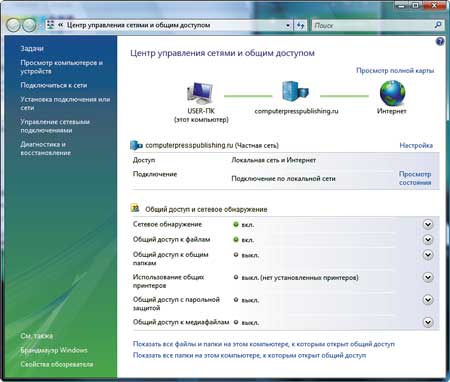
Σύκο. 6. Παράθυρο του κέντρου διαχείρισης δικτύου
και κοινή πρόσβαση με οθόνη κατάστασης
Συνδέσεις με τον τομέα δικτύου
Αφού συνδέσετε τον υπολογιστή στο τοπικό δίκτυο στο παράθυρο Κέντρο ελέγχου δικτύου και κοινής πρόσβασηςΜπορείτε να παράγετε επιπρόσθετες ρυθμίσεις Σύνδεση δικτύου.
Για να το κάνετε αυτό, επιλέξτε έναν σύνδεσμο στη γραμμή εργασιών. Σύνθεση δίπλα στο όνομα του τοπικού δικτύου. Στο παράθυρο που ανοίγει Ρύθμιση θέσης δικτύου (Εικ. 7) Μπορείτε να καθορίσετε το όνομα της εγκατεστημένης σύνδεσης δικτύου (για παράδειγμα, στο σπίτι LAN), επιλέξτε ένα εικονίδιο για αυτόν τον τύπο σύνδεσης και τον τύπο τοποθέτησης δικτύου ( Δημόσιοή Ιδιωτικός). Σχετικά με οικιακό δίκτυοΤότε είναι καλύτερο να εγκαταστήσετε τον τύπο τοποθέτησης ΙδιωτικόςΚαθώς αυτό θα επιτρέψει στον υπολογιστή σας να ανιχνεύσει άλλους υπολογιστές και συσκευές στο τοπικό δίκτυο και καθιστά δυνατή την ανίχνευση του υπολογιστή σας. Για ένα δημόσιο δίκτυο (για παράδειγμα, αν μιλάμε για ασύρματο ζεστό σημείο), είναι καλύτερο να χρησιμοποιήσετε τον τύπο τοποθέτησης Δημόσιο. Σε αυτή την περίπτωση, η ανακάλυψη υπολογιστών στο δίκτυο θα είναι περιορισμένη, καθώς και η χρήση δικτύου από ορισμένα προγράμματα.
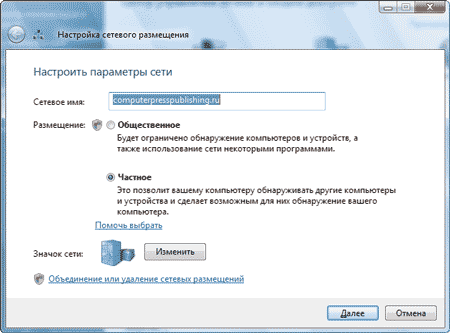
Σύκο. 7. Ρύθμιση παραμέτρων δικτύου
Μετά τη διαμόρφωση των παραμέτρων δικτύου, στο παράθυρο Κέντρο ελέγχου δικτύου και κοινής πρόσβασηςΜπορείτε να δείτε την πλήρη κάρτα δικτύου κάνοντας κλικ στο σύνδεσμο Θέα Πλήρης κάρτα . Θα πρέπει να σημειωθεί ότι η σωστή δομή δικτύου εμφανίζεται μόνο στις απλούστερες περιπτώσεις και εάν το τοπικό δίκτυο είναι περισσότερο ή λιγότερο περίπλοκο, τότε δεν είναι απαραίτητο να περιμένετε τη σωστή του οθόνη. Για παράδειγμα, στην περίπτωσή μας, χρησιμοποιήθηκε ένα σπιτικό τοπικό δίκτυο, αποτελούμενο από τρεις υπολογιστές και δύο ασύρματες δρομολογητές που λειτουργούν σε μια κατανεμημένη λειτουργία ασύρματου δικτύου (WDS) και αντίστοιχα συνδεδεμένα μεταξύ τους μέσω ασύρματου διασύνδεσης. Ένας ασύρματος φορητός υπολογιστής συνδέεται με έναν δρομολογητή και έναν υπολογιστή ασύρματα και άλλος υπολογιστής πάνω σε μια ενσύρματη διασύνδεση. Το σχήμα αυτού του δικτύου παρουσιάζεται στο ΣΧ. οκτώ.
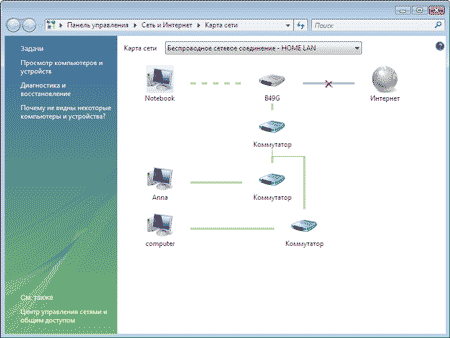
Σύκο. 8. Δείτε την πλήρη κάρτα τοπικού δικτύου
Όπως μπορείτε να δείτε, το Κέντρο Διαχείρισης Δικτύου και η κοινή πρόσβαση εμφανίζει εσφαλμένα το σύστημα δικτύου. Πρώτον, ο ασύρματος δρομολογητής εμφανίζεται ως Ασύρματο σημείο Πρόσβαση και συνδεδεμένος διακόπτης και όχι ως μία συσκευή. Ο δεύτερος ασύρματος δρομολογητής εμφανίζεται γενικά ως διακόπτης και η ασύρματη σύνδεση μεταξύ των δύο δρομολογητών ορίζεται ως ενσύρματη σύνδεση μεταξύ των δύο διακοπτών. Επομένως, δεν πρέπει να εμπιστεύεστε το εμφανιζόμενο σύστημα δικτύου. Ταυτόχρονα, παρατηρούμε ότι η κάρτα δικτύου που δημιουργήθηκε σάς επιτρέπει να προβάλλετε γρήγορα τις διευθύνσεις IP και MAC όλων των υπολογιστών και των συσκευών δικτύου που αποτελούν μέρος του τοπικού δικτύου. Για να το κάνετε αυτό, ένας δείκτης ποντικιού επαρκούν για το εικονίδιο με την εικόνα ενός υπολογιστή ή μιας συσκευής δικτύου και η διεύθυνση IP και MAC του προσαρμογέα δικτύου (συσκευή δικτύου) θα εμφανιστεί στην αναδυόμενη υπαινιγμό.
Εκτός από τη δυνατότητα ρύθμισης του τύπου της θέσης του τοπικού δικτύου ( Ιδιωτικόςή Δημόσιο) Στο παράθυρο του Κέντρου Network and Shared Access, μπορείτε να ρυθμίσετε με ακρίβεια όλες τις παραμέτρους πρόσβασης στον υπολογιστή στο δίκτυο, καθώς και τις παραμέτρους πρόσβασης στον υπολογιστή από το τοπικό δίκτυο. Έτσι, παρέχεται για τον έλεγχο (ένταξη και απενεργοποίηση) στις ακόλουθες παραμέτρους πρόσβασης:
- Ανίχνευση δικτύου.
- Μοιραστείτε τα αρχεία.
- Κοινή πρόσβαση σε κοινόχρηστους φακέλους.
- Χρησιμοποιώντας κοινούς εκτυπωτές.
- Κοινή πρόσβαση με προστασία κωδικού πρόσβασης.
- Κοινή πρόσβαση στα αρχεία πολυμέσων.
Παραμέτρος πρόσβασης Ανίχνευση δικτύου καθορίζει αν αυτός ο υπολογιστής θα δει άλλους Υπολογιστές δικτύου Και συσκευές και αν, με τη σειρά του, αυτός ο υπολογιστής είναι ορατός σε άλλους υπολογιστές δικτύου.
Παράμετρος Μοιραστείτε αρχεία Ορίζει εάν τα αρχεία και οι εκτυπωτές θα είναι διαθέσιμοι στους οποίους επιτρέπεται η πρόσβαση σε έναν υπολογιστή, άλλους χρήστες δικτύου.
Παράμετρος Κοινή πρόσβαση σε κοινόχρηστους φακέλους καθορίζει αν Χρήστες δικτύου Αποκτήστε πρόσβαση σε αρχεία που φιλοξενούνται σε κοινόχρηστο φάκελο. Σε αυτή την περίπτωση, μπορείτε να επιτρέψετε την κοινή πρόσβαση σε κοινόχρηστους φακέλους, ώστε οι χρήστες του δικτύου να μπορούν να ανοίξουν, να αλλάξουν και να δημιουργήσουν αρχεία σε κοινόχρηστους φακέλους Αυτός ο υπολογιστής Είτε ανοίγουν μόνο για να διαβάσετε.
Παράμετρος Χρήση κοινών εκτυπωτών Καθορίζει τη δυνατότητα χρήσης εκτυπωτών που συνδέονται με αυτόν τον υπολογιστή, τους υπόλοιπους χρήστες δικτύου.
Όταν ενεργοποιείτε την επιλογή Κοινή πρόσβαση με προστασία με κωδικό πρόσβασης Η πρόσβαση σε κοινά αρχεία και εκτυπωτές θα είναι σε θέση να λαμβάνει μόνο εκείνους τους χρήστες για τους οποίους δημιουργήθηκε σε αυτόν τον υπολογιστή Λογαριασμοί και κωδικούς πρόσβασης.
Όταν ενεργοποιείτε την επιλογή Μοιραστείτε την πρόσβαση στα αρχεία πολυμέσων Οι χρήστες δικτύων θα έχουν πρόσβαση Μουσικά αρχεία, εικόνες και εγγραφές βίντεο που είναι αποθηκευμένα σε αυτόν τον υπολογιστή και ο ίδιος ο υπολογιστής θα εκτελέσει αναζήτηση κοινά αρχεία Αυτός ο τύπος στο δίκτυο.
Αφού ο υπολογιστής περιλαμβάνεται στο τοπικό δίκτυο, το κέντρο διαχείρισης δικτύου και η κοινή πρόσβαση σας επιτρέπει να πάρετε γρήγορη πρόσβαση στο πρόγραμμα περιήγησης του τοπικού δικτύου. Για αυτό, αρκετό στη γραμμή εργασιών στο παράθυρο Κέντρο ελέγχου δικτύου και κοινής πρόσβασηςΕπιλέξτε σύνδεσμο Προβολή υπολογιστών και συσκευών. Μετά από αυτό, ανοίγει το παράθυρο Καθαρά (Εικ. 9), στην οποία θα εμφανιστούν όλοι οι υπολογιστές LAN και οι συσκευές δικτύου. Κάνοντας κλικ σε οποιονδήποτε από αυτούς τους υπολογιστές (συσκευές), μπορείτε να το έχετε πρόσβαση εάν αυτό προβλέπεται από τις πολιτικές ασφαλείας.
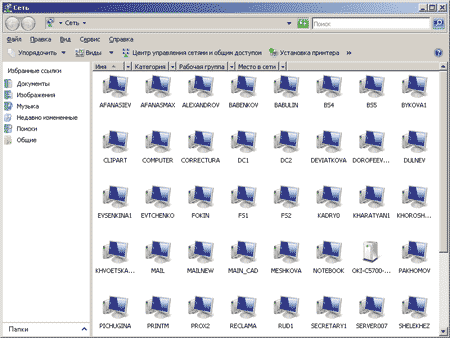
Σύκο. 9. Προβολή υπολογιστών που περιλαμβάνονται στο τοπικό δίκτυο
Σημειώστε ότι η πρόσβαση στο πρόγραμμα περιήγησης δικτύου μπορεί επίσης να ληφθεί κάνοντας κλικ στο αριστερό πλήκτρο του ποντικιού στο εικονίδιο Καθαρά Στην επιφάνεια εργασίας.
Η ακόλουθη λειτουργία που προβλέπεται από το Κέντρο Δικτύου και Κοινόχρηστο Κέντρο Access είναι η δυνατότητα επιλογής του τοπικού δικτύου στο οποίο θέλετε να συνδεθείτε. Είναι σημαντικό στην περίπτωση που υπάρχουν πολλά ασύρματα τοπικά δίκτυα.
Για να διαμορφώσετε τις ασύρματες συνδέσεις, το δίκτυο και το κοινόχρηστο κέντρο πρόσβασης προσφέρει έναν ειδικό Wireless Configuration Wizard. Για να ρυθμίσετε τις ασύρματες συνδέσεις στη γραμμή εργασιών Κέντρο ελέγχου δικτύου και κοινής πρόσβασηςΠρέπει να επιλέξετε έναν σύνδεσμο. Μετά από αυτό, το παράθυρο του ίδιου ονόματος θα ανοίξει (Εικ. 10), στην οποία μπορείτε να δημιουργήσετε ένα νέο προφίλ (ή να επεξεργαστείτε τη σύνδεση που έχει ήδη δημιουργηθεί) στο ασύρματο δίκτυο.
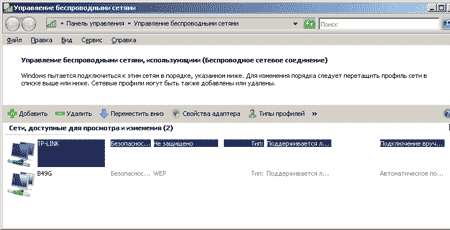
Σύκο. 10. Παράθυρο διαχείρισης ασύρματου δικτύου
Για να δημιουργήσετε ένα νέο προφίλ σύνδεσης σε ένα ασύρματο δίκτυο, πρώτα απ 'όλα, πρέπει είτε να διαμορφώσετε τον προσαρμογέα Ασύρματη επικοινωνία Στην αυτόματη παραλαβή των διευθύνσεων IP ή εγγραφείτε με μη αυτόματο τρόπο όλες τις διευθύνσεις IP.
Για να διαμορφώσετε έναν ασύρματο προσαρμογέα, επιλέξτε στο παράθυρο Διαχείριση ασύρματων δικτύων Στο στοιχείο της γραμμής εργασιών Ιδιότητες προσαρμογέα. Ταυτόχρονα, θα εμφανιστεί ένα παράθυρο ρυθμίσεων προσαρμογέα ασύρματου δικτύου. Πηγαίνοντας στο σημείο Πρωτόκολλο Internet έκδοση 4 (TCP / IPv4) και κάνοντας κλικ στο κουμπί Ιδιότητες, Πέφτω στο τυποποιημένο παράθυρο στο οποίο μπορείτε να ορίσετε τη διεύθυνση IP του προσαρμογέα ασύρματου δικτύου, τη μάσκα υποδικτύου, τη διεύθυνση IP της κύριας πύλης, καθώς και τις διευθύνσεις IP των πρωτογενών και δευτερευόντων διακομιστών DNS.
Αν μιλάμε για ένα δημόσιο ασύρματο δίκτυο τύπου Hot Spot, πρέπει να διαμορφώσετε τον προσαρμογέα ασύρματου δικτύου για να λαμβάνετε αυτόματα όλες τις διευθύνσεις IP (αυτές είναι προεπιλεγμένες ρυθμίσεις). Για το οικιακό δίκτυο με βάση το ασύρματο σημείο πρόσβασης ή ασύρματο δρομολογητή, μπορεί να χρειαστεί να καταχωρίσετε τις διευθύνσεις IP χειροκίνητα.
Μετά τη ρύθμιση ενός προσαρμογέα ασύρματου δικτύου, μπορείτε να αρχίσετε να δημιουργείτε ένα νέο προφίλ Ασύρματη σύνδεση. Για να το κάνετε αυτό στο παράθυρο Διαχείριση ασύρματων δικτύων Στη γραμμή εργασιών, επιλέξτε το στοιχείο Προσθήκη. Μετά από αυτό, το παράθυρο διαλόγου (Εικ. 11) ανοίγει, προσφέροντας τρεις επιλογές για τη δημιουργία ενός προφίλ ασύρματης σύνδεσης:
- Προσθέστε ένα δίκτυο που βρίσκεται στην περιοχή αυτού του υπολογιστή.
- Δημιουργήστε χειροκίνητα ένα προφίλ δικτύου.
- Δημιουργία δικτύου "Υπολογιστής - Υπολογιστής"
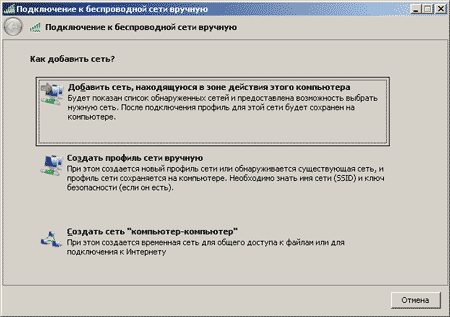
Σύκο. 11. Επιλογές δημιουργίας ασύρματων προφίλ
Εάν το σημείο ασύρματης πρόσβασης ή το ασύρματο δρομολογητή είναι ενεργό και ο υπολογιστής βρίσκεται στην περιοχή του ασύρματου δικτύου που δεν προστατεύεται, συνιστάται η χρήση της επιλογής Προσθήκη δικτύου που βρίσκεται στην περιοχή αυτού του υπολογιστή. Όταν επιλέγετε αυτήν την επιλογή, ανοίγει ένα παράθυρο με μια λίστα με όλα τα ασύρματα δίκτυα που ανιχνεύονται (Εικ. 12). Επιλέγοντας σε αυτή τη λίστα απροστάτευτο Ασύρματο δίκτυο, δηλαδή το δίκτυο στο οποίο δεν χρησιμοποιούνται τα πρωτόκολλα ελέγχου ταυτότητας δεδομένων και κρυπτογράφησης δεδομένων και κάνοντας κλικ στο κλειδί Συνδέω-συωδεομαι, Μπορείτε να δημιουργήσετε μια σύνδεση με αυτό το ασύρματο δίκτυο. Μετά την επιτυχή σύνδεση με το επιλεγμένο ασύρματο δίκτυο, θα σας ζητηθεί να αποθηκεύσετε τις παραμέτρους αυτού του δικτύου, δηλαδή, δημιουργήστε ένα προφίλ Ασύρματη σύνδεση σε ένα συγκεκριμένο δίκτυο. Εάν προγραμματιστεί μια πολλαπλή σύνδεση στο επιλεγμένο ασύρματο δίκτυο, είναι σκόπιμο να αποθηκεύσετε το προφίλ σύνδεσης, ωστόσο, με σύνδεση με το δίκτυο, δεν είναι απαραίτητο να δημιουργήσετε το προφίλ του. Εάν επιλεγεί η επιλογή Επιλογές σύνδεσης, στη συνέχεια στο παράθυρο Διαχείριση ασύρματων δικτύων Ένα νέο προφίλ σύνδεσης θα προστεθεί στο ασύρματο δίκτυο.
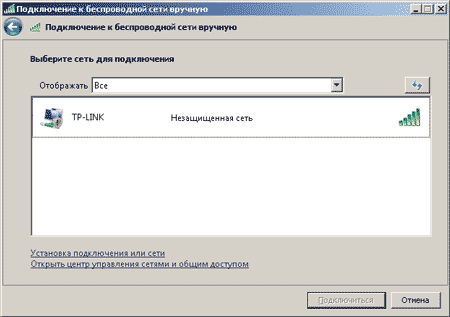
Σύκο. 12. Παράθυρο με μια λίστα ασύρματων δικτύων,
Στην περιοχή του οποίου βρίσκεται ο υπολογιστής
Εάν σκοπεύετε να δημιουργήσετε ένα προφίλ σύνδεσης σε ένα ασφαλές ασύρματο δίκτυο, στη συνέχεια στο παράθυρο διαλόγου Συνδεθείτε με ένα ασύρματο δίκτυο με μη αυτόματο τρόπο Πρέπει να επιλέξετε την επιλογή σύνδεσης Δημιουργήστε ένα προφίλ δικτύου με μη αυτόματο τρόπο. Όταν επιλεγεί αυτή η επιλογή, ανοίγει ένα παράθυρο διαλόγου στον οποίο θέλετε να καθορίσετε το όνομα του δικτύου, τον τύπο ασφαλείας και το κλειδί κρυπτογράφησης. Επιπλέον, στο ίδιο παράθυρο μπορείτε να καθορίσετε τέτοιες επιλογές ως ευκαιρία Αυτόματη σύνδεση σε αυτό το δίκτυο (Εικ. 13).
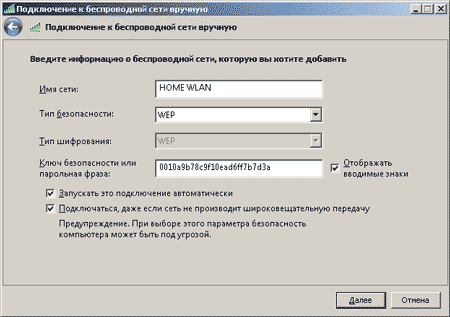
Σύκο. 13. Ρύθμιση προφίλ
Ασύρματη σύνδεση όταν είναι συνδεδεμένη σε ένα ασφαλές δίκτυο
Θα πρέπει να σημειωθεί ότι στην τρέχουσα εφαρμογή των Windows Vista, ο οδηγός ρύθμισης ασύρματης σύνδεσης όταν συνδέεται με το προστατευμένο ασύρματο δίκτυο, λειτουργεί αρκετά σωστά (τι να κάνετε - "δυσλειτουργίες" στο Vista πολλά!). Επομένως, μην εκπλαγείτε ότι μετά τη δημιουργία της μεθόδου που περιγράφεται παραπάνω, το προφίλ ασύρματου δικτύου συνδέεται σε αυτό. Δεν θα πετύχετε - το προφίλ πρέπει να επεξεργαστεί. Για παράδειγμα, εάν συνδεθείτε σε ένα ασφαλές δίκτυο, στο οποίο χρησιμοποιείται η κρυπτογράφηση WEP, τότε όταν καθορίζετε τον τύπο ασφαλείας WEP και εισάγετε το κλειδί ασφαλείας στο δημιουργημένο προφίλ, θα χρησιμοποιηθεί η κρυπτογράφηση του WEP (τύπος ασφαλείας - Δεν υπάρχει έλεγχος ταυτότητας(Ανοιξε)). Επιπλέον, το καθορισμένο όνομα δικτύου θα χρησιμεύσει ως SSID. Φυσικά, αυτές οι ρυθμίσεις ενδέχεται να μην επιτρέπουν τη σύνδεση με το προστατευόμενο δίκτυο και επομένως το πρώτο πράγμα είναι να απορριφθεί η διόρθωση των "δυσλειτουργιών".
Στο παράθυρο Διαχείριση ασύρματων δικτύων Επιλέξτε το πρόσθετο προφίλ και κάντε δεξί κλικ σε αυτό. Για να αλλάξετε το όνομα του δικτύου (αλλά όχι το δίκτυο SSID) στο μενού περιβάλλοντος, επιλέξτε Θέμα Μετονομάζω (Εικ. 14). Αυτό θα σας επιτρέψει να εισάγετε ένα νέο όνομα δικτύου εκτός από το δίκτυο SSID.
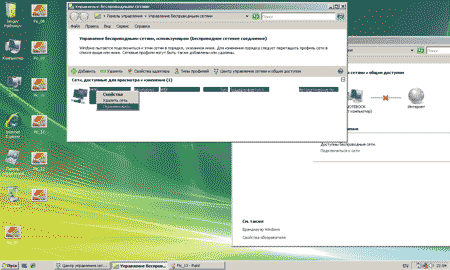
Σύκο. 14. Μετονομάστε το ασύρματο δίκτυο
Στη συνέχεια, κάντε κλικ στο προστιθέμενο προφίλ κάνοντας δεξί κλικ και επιλέξτε το στοιχείο στο μενού περιβάλλοντος. Ιδιότητες. Αυτό ανοίγει το παράθυρο. Ιδιότητες ασφάλειας δικτύου. Στην καρτέλα Σύνδεση Μπορείτε να ορίσετε έναν τρόπο σύνδεσης στο δίκτυο και στην καρτέλα Ασφάλεια - Τύπος ασφαλείας (μέθοδος ελέγχου ταυτότητας), τύπος κρυπτογράφησης και εισάγετε το κλειδί κρυπτογράφησης (Εικ. 15). Αυτή η καρτέλα μπορεί να διορθωθεί τα σφάλματα της Microsoft. Καθορίστε τον απαιτούμενο τύπο ασφαλείας (μέθοδος ελέγχου ταυτότητας), τον τύπο κρυπτογράφησης και εισάγετε ξανά το κλειδί κρυπτογράφησης. Μόνο μετά από αυτό το δημιουργημένο προφίλ θα επιτρέψει τη σύνδεση σε ασφαλές ασύρματο δίκτυο.
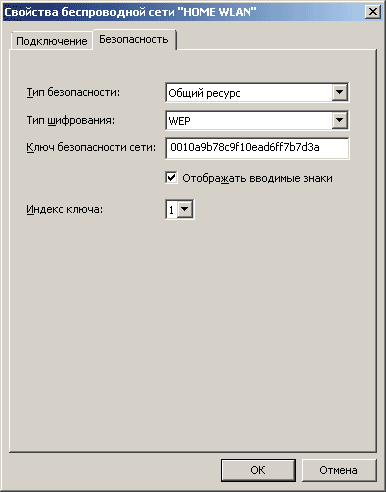
Σύκο. 15. Ρύθμιση της μεθόδου ελέγχου ταυτότητας
και πληκτρολογήστε κρυπτογράφηση σε ασύρματο δίκτυο
Ενα ακόμα Χρήσιμο χαρακτηριστικόΠαρέχεται από το Κέντρο Δίκτυο και Κοινό Κέντρο Διαχείρισης Πρόσβασης - αυτή είναι η δυνατότητα εκκίνησης του Οδηγού σύνδεσης. Για να ξεκινήσετε αυτόν τον οδηγό στη γραμμή εργασιών στο παράθυρο Κέντρο ελέγχου δικτύου και κοινής πρόσβασηςΕπιλέξτε σύνδεσμο Εγκαταστήστε τη σύνδεση ή το δίκτυο. Αυτό ανοίγει το παράθυρο του ίδιου ονόματος (Εικ. 16), στην οποία θα προταθούν αρκετές επιλογές για τη δημιουργία συνδέσεων ή ρυθμίσεων δικτύου:
- Σύνδεση στο Internet;
- Διαμορφώστε τους ασύρματους δρομολογητές και σημεία πρόσβασης.
- Σύνδεση με ένα ασύρματο δίκτυο με μη αυτόματο τρόπο.
- Ρύθμιση ασύρματου δικτύου υπολογιστή υπολογιστή.
- Τη διαμόρφωση μιας τηλεφωνικής σύνδεσης.
- Συνδεθείτε στο χώρο εργασίας.
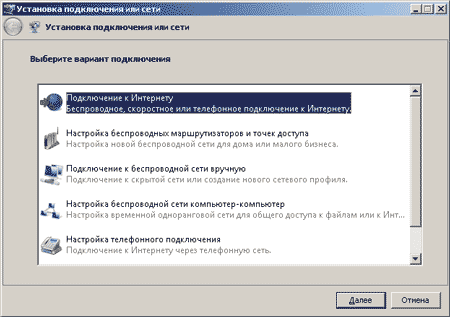
Σύκο. 16. Σύνδεση ή παράθυρο σύνδεσης δικτύου
Επιλογή σύνδεση στο Internet Σας επιτρέπει να ρυθμίσετε τις ασύρματες, υψηλής ταχύτητας (χρησιμοποιώντας πρωτόκολλο PPPoE) ή τηλέφωνο (χρησιμοποιώντας αναλογικό μόντεμ ή ISDN) σύνδεση στο Internet (Εικ. 17).
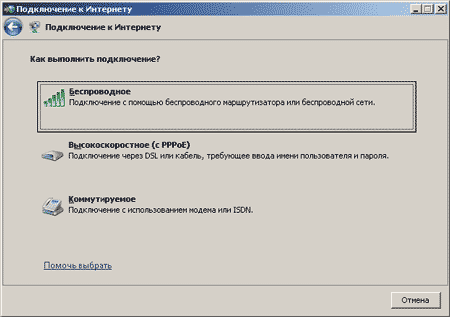
Σύκο. 17. Κουτί διαλόγου σύνδεσης στο Internet
Επιλέξτε Επιλογή Ρύθμιση ασύρματων δρομολογητών και σημείων πρόσβασης Εκτελεί τον οδηγό ρύθμισης του δρομολογητή (σημείο πρόσβασης). Φυσικά, για να ξεκινήσετε αυτόν τον οδηγό, είναι απαραίτητο ο υπολογιστής να συνδεθεί με το δρομολογητή (σημείο πρόσβασης). Ο Οδηγός εγκατάστασης προσφέρει δύο τρόπους για τη ρύθμιση: Επιτρέπει είτε να ανοίξει μια διεπαφή ιστού δρομολογητή (σημείο πρόσβασης) που ακολουθείται χειροκίνητη ρύθμιση Συσκευές ή για να προ-δημιουργήσετε όλες τις ρυθμίσεις του προστατευμένου ασύρματου δικτύου (προφίλ δικτύου) και να τα αποθηκεύσετε στον φορέα flash με τη δυνατότητα μεταγενέστερης μεταφοράς στο δρομολογητή και άλλους υπολογιστές. TRUE, γι 'αυτό, ο δρομολογητής (σημείο πρόσβασης) πρέπει να υποστηρίζει τη ρύθμιση από τα μέσα flash.
Επιλέξτε Επιλογή Συνδεθείτε με ένα ασύρματο δίκτυο με μη αυτόματο τρόπο Εκτοξεύει τον ήδη γνωστό ασύρματο ασύρματο μάγο.
Επιλογή Ρύθμιση ενός ασύρματου δικτύου "Υπολογιστής- ένας υπολογιστής" Σας επιτρέπει να ρυθμίσετε ένα ασύρματο δίκτυο σε λειτουργία ad-hoc, δηλαδή στη λειτουργία αλληλεπίδρασης δύο υπολογιστών μεταξύ τους απευθείας, χωρίς να χρησιμοποιήσετε το σημείο πρόσβασης.
Επιλογή Ρύθμιση τηλεφωνικής σύνδεσης Σχεδιασμένο για να διαμορφώσει τη σύνδεση στο Internet χρησιμοποιώντας αναλογικό μόντεμ. Αυτή η επιλογή διπλασιάζει τον οδηγό που τρέχει στην επιλογή. σύνδεση στο Internet Κατά την επιλογή Τηλεφωνική λειτουργία Συνδέσεις.
Επιλογή Συνδεθείτε στο χώρο εργασίας Σας επιτρέπει να διαμορφώσετε τη σύνδεση VPN στο Internet.
Sergey Pakhomov
Όταν αρχίσετε να εργάζεστε με το νέο λειτουργικό σύστημα Windows Vista, συμβαίνει το πρόβλημα της ρύθμισης των συνδέσεων δικτύου. Η πολυπλοκότητα έγκειται στο γεγονός ότι, ευτυχώς στη διασύνδεση του λειτουργικού συστήματος των Windows XP, ξαναχτίζεται γρήγορα στη νέα διεπαφή που προσφέρει τα Windows Vista, δεν λειτουργεί. Σε γενικές γραμμές, η πρώτη εντύπωση από το Κέντρο Διαχείρισης Δικτύου και κοινή πρόσβαση (αυτό είναι το όνομα του πλαισίου διαλόγου Σύνδεσης δικτύου στα Windows Vista) δεν είναι σαφής. Φαίνεται ότι, θέλοντας να απλοποιήσουν τα πάντα όσο το δυνατόν περισσότερο, οι προγραμματιστές όλες οι διαδικασίες διαμόρφωσης έχουν δοθεί στον σχετικό μάγο για συνδέσεις δικτύου. Αλλά, φαίνεται ότι έχουν σταματήσει, και ως εκ τούτου, όλα είναι πολύ περίπλοκα. Αυτές οι διαφάνεια και η απλότητα που ήταν εγγράψιμη στα Windows XP εξαφανίστηκαν και έλαβα πολλά παράθυρα διαλόγου στα οποία είναι εύκολο να μπερδευτεί. Αλλά στα Windows Vista υπάρχουν μέσα που βελτιώνουν την ασφάλεια και την αξιοπιστία των συνδέσεων δικτύου, οι οποίες, φυσικά, είναι ένα αναμφισβήτητο πλεονέκτημα.
Σε αυτό το άρθρο, θα εξετάσουμε λεπτομερώς όλες τις αποχρώσεις για τη δημιουργία συνδέσεων δικτύου στο παράδειγμα της ρωσικής έκδοσης των Windows Vista Ultimate (32 bits) (Build 6.0.6000).
Στο λειτουργικό σύστημα Microsoft Windows Vista, όλες οι ρυθμίσεις των συνδέσεων δικτύου γίνονται στο παράθυρο. Για να αποκτήσετε πρόσβαση, κάντε κλικ στην επιφάνεια εργασίας στο εικονίδιο Καθαρά Κάντε δεξί κλικ και στο μενού περιβάλλοντος που ανοίγει, επιλέξτε Ιδιότητες (Εικ. 1).
Σύκο. 1. Αποκτήστε πρόσβαση στο παράθυρο του δικτύου και του κοινού παραθύρου διαχείρισης πρόσβασης
Ως αποτέλεσμα, ανοίγει το παράθυρο Κέντρο ελέγχου δικτύου και κοινής πρόσβασης(Εικ. 2), στη δεξιά πλευρά του οποίου εμφανίζεται η κατάσταση και οι ιδιότητες της σύνδεσης του υπολογιστή στο Internet και το τοπικό δίκτυο και στα αριστερά - η γραμμή εργασιών με αναφορά σε άλλα παράθυρα διαλόγου που σχετίζονται με τις ρυθμίσεις, τον έλεγχο, την προβολή και τη διάγνωση συνδέσεων δικτύου.
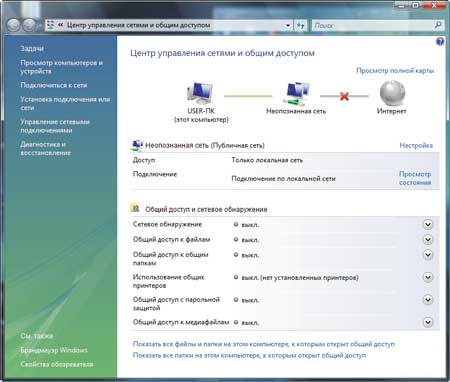
Σύκο. 2. Παράθυρο Κέντρου Ελέγχου Δικτύου και Κοινού
Πρώτον, σκεφτείτε να συνδέσετε τον υπολογιστή με το λειτουργικό σύστημα Windows Vista στο τοπικό δίκτυο χρησιμοποιώντας τη ενσύρματη διεπαφή, δηλαδή τη σύνδεση μέσω δικτύου Ethernet.
Όσο ο ελεγκτής υπολογιστών δικτύου δεν παράγει τις απαραίτητες ρυθμίσεις για σύνδεση στο τοπικό δίκτυο, Κέντρο διαχείρισης δικτύου με κοινή πρόσβασηΗ κατάσταση σύνδεσης υπολογιστών θα εμφανιστεί ως Χωρίς σύνδεση Ή ως σύνδεση με Μη αναγνωρισμένο δίκτυο.
Για να ενεργοποιήσετε τον υπολογιστή, είναι κατά κύριο λόγο απαραίτητο να μάθετε αν ο διακομιστής DHCP εφαρμόζεται σε αυτήν ή μια στατική διεύθυνση IP διατίθεται σε κάθε υπολογιστή δικτύου. Ωστόσο, η δεύτερη επιλογή είναι αρκετά σπάνια - κατά κανόνα, χρησιμοποιείται στο σπίτι όταν δύο ή τρεις υπολογιστές συνδυάζονται στο δίκτυο. Αλλά ακόμα και αν το οικιακό δίκτυο βασίζεται στον δρομολογητή με πρόσβαση στο Internet, ένας δρομολογητής που χρησιμοποιείται συχνά ως διακομιστής DHCP, ο οποίος αναγκαστικά διαθέτει ενσωματωμένο διακομιστή DHCP. Στην περίπτωση εταιρικών δικτύων, δεκάδων και περισσότερων υπολογιστών, η πρότυπη λύση είναι η χρήση του διακομιστή DHCP.
Ο διακομιστής DHCP επιτρέπει σε όλους τους υπολογιστές τοπικού δικτύου να λαμβάνουν αυτόματα τις διευθύνσεις IP από ένα προκαθορισμένο εύρος διευθύνσεων IP. Στην πραγματικότητα, στην περίπτωση αυτή, δεν απαιτούνται συγκεκριμένες ρυθμίσεις στον ελεγκτή δικτύου. Με τις προεπιλεγμένες ρυθμίσεις, ο ελεγκτής δικτύου θα προσπαθήσει να λάβει όλες τις διευθύνσεις δικτύου (τη διεύθυνση IP, τη διεύθυνση IP της προεπιλεγμένης πύλης, τη διεύθυνση IP του διακομιστή DNS) αυτόματα.
Για να διαμορφώσετε τον ελεγκτή δικτύου του υπολογιστή για να λαμβάνετε αυτόματα τις διευθύνσεις IP ή να ρυθμίσετε τη διεύθυνση IP με μη αυτόματο τρόπο, είναι απαραίτητο στο παράθυρο Κέντρο ελέγχου δικτύου και κοινής πρόσβασηςΣτη γραμμή εργασιών, κάντε κλικ στο σύνδεσμο Διαχείριση σύνδεσης δικτύου. Στο παράθυρο που ανοίγει Δικτυακές συνδέσεις (Εικ. 3) Επιλέξτε τη διεπαφή δικτύου που χρειάζεστε (εάν υπάρχουν πολλά από αυτά) και κάνοντας δεξί κλικ σε αυτό, επιλέξτε το στοιχείο στο μενού περιβάλλοντος Ιδιότητες.
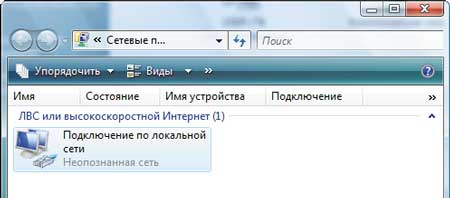
Σύκο. 3. Παράθυρο σύνδεσης δικτύου
Μετά από αυτό, ανοίγει το παράθυρο διαλόγου Ιδιότητες σύνδεσης δικτύου ( Σύνδεση lan- Ιδιότητες) (Εικ. 4), η οποία δεν είναι πρακτικά διαφορετική από το ίδιο παράθυρο στο λειτουργικό σύστημα των Windows XP.
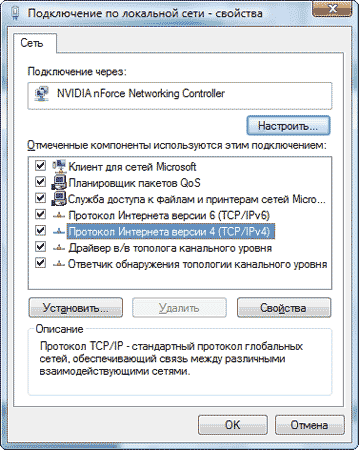
Σύκο. 4. Διάλογος ιδιοτήτων σύνδεσης δικτύου
Πηγαίνοντας στο στοιχείο, κάντε κλικ στο κουμπί Ιδιότητες, μετά από την οποία θα πρέπει να ανοίξετε ένα οικείο (για όσους έχουν εμπειρία Ρύθμιση συνδέσεων δικτύου στο παράθυρο ιδιοτήτων πρωτοκόλλου TCP / IPV4 TCP / IPV4. Χρησιμοποιεί τις διευθύνσεις IP του ελεγκτή δικτύου, την προεπιλεγμένη πύλη και τον διακομιστή DNS.
Εάν χρησιμοποιείται ένας διακομιστής DHCP στο τοπικό δίκτυο, τότε είναι απαραίτητο να επισημάνετε το στοιχείο στο παράθυρο ιδιοτήτων πρωτοκόλλου TCP / IPV4. Λάβετε μια διεύθυνση IP αυτόματα Σημείο Αποκτήστε τη διεύθυνση του διακομιστή DNS αυτόματα. (Εικ. 5). Ρυθμίσεις ελεγκτή δικτύου Αυτές χρησιμοποιούνται από προεπιλογή.
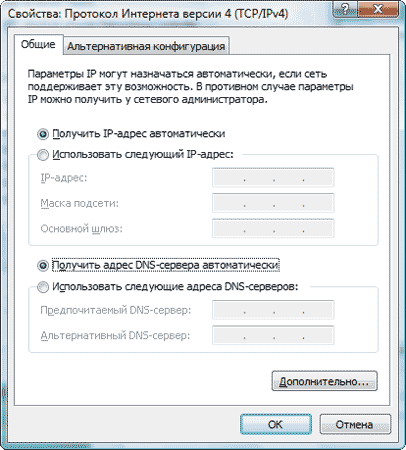
Σύκο. 5. Ρύθμιση πρωτοκόλλου TCP / IPV4
Εάν πρέπει να συνδεθείτε σε ένα τοπικό δίκτυο, στο οποίο δεν ισχύει ο διακομιστής DHCP, τότε πρέπει να αντιστοιχίσετε με μη αυτόματο τρόπο τη διεύθυνση IP στον υπολογιστή και να ρυθμίσετε τη μάσκα υποδικτύου. Φυσικά, η εκχωρημένη διεύθυνση IP πρέπει να είναι από το ίδιο υποδίκτυο με όλες τις άλλες διευθύνσεις υπολογιστών αυτού του τοπικού δικτύου. Επιπλέον, εάν το τοπικό δίκτυο διαθέτει δρομολογητή πρόσβασης στο Διαδίκτυο, τότε για να αποκτήσετε πρόσβαση στο δίκτυο, πρέπει επίσης να καθορίσετε τη διεύθυνση IP της κύριας πύλης (τη διεύθυνση IP του δρομολογητή με πρόσβαση στο Internet).
Μετά τη διαμόρφωση της διεπαφής δικτύου του υπολογιστή, θα συνδεθεί με το τοπικό δίκτυο και στο παράθυρο Κέντρο ελέγχου δικτύου και κοινής πρόσβασηςΗ κατάσταση σύνδεσης εμφανίζεται με το όνομα του δικτύου στο οποίο είναι συνδεδεμένος ο υπολογιστής. Για παράδειγμα, εάν ο υπολογιστής είναι συνδεδεμένος στον τομέα του δικτύου, τότε το όνομα του τομέα δικτύου θα εμφανιστεί ως όνομα δικτύου (Εικ. 6).
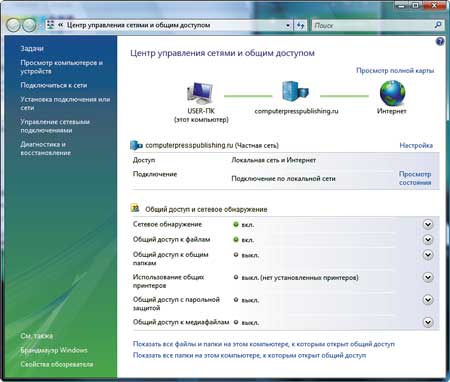
Σύκο. 6. Παράθυρο του κέντρου διαχείρισης δικτύου
και κοινή πρόσβαση με οθόνη κατάστασης
Συνδέσεις με τον τομέα δικτύου
Αφού συνδέσετε τον υπολογιστή στο τοπικό δίκτυο στο παράθυρο Κέντρο ελέγχου δικτύου και κοινής πρόσβασηςΜπορείτε να κάνετε πρόσθετες ρυθμίσεις σύνδεσης δικτύου.
Για να το κάνετε αυτό, επιλέξτε έναν σύνδεσμο στη γραμμή εργασιών. Σύνθεση δίπλα στο όνομα του τοπικού δικτύου. Στο παράθυρο που ανοίγει Ρύθμιση θέσης δικτύου (Εικ. 7) Μπορείτε να καθορίσετε το όνομα της εγκατεστημένης σύνδεσης δικτύου (για παράδειγμα, στο σπίτι LAN), επιλέξτε ένα εικονίδιο για αυτόν τον τύπο σύνδεσης και τον τύπο τοποθέτησης δικτύου ( Δημόσιοή Ιδιωτικός). Όσον αφορά το οικιακό δίκτυο, είναι καλύτερο να καθορίσετε τον τύπο τοποθέτησης ΙδιωτικόςΚαθώς αυτό θα επιτρέψει στον υπολογιστή σας να ανιχνεύσει άλλους υπολογιστές και συσκευές στο τοπικό δίκτυο και καθιστά δυνατή την ανίχνευση του υπολογιστή σας. Για ένα δημόσιο δίκτυο (για παράδειγμα, αν μιλάμε για ασύρματο ζεστό σημείο), είναι καλύτερο να χρησιμοποιήσετε τον τύπο τοποθέτησης Δημόσιο. Σε αυτή την περίπτωση, η ανακάλυψη υπολογιστών στο δίκτυο θα είναι περιορισμένη, καθώς και η χρήση δικτύου από ορισμένα προγράμματα.
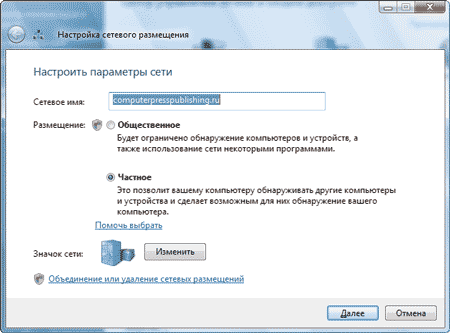
Σύκο. 7. Ρύθμιση παραμέτρων δικτύου
Μετά τη διαμόρφωση των παραμέτρων δικτύου, στο παράθυρο Κέντρο ελέγχου δικτύου και κοινής πρόσβασηςΜπορείτε να δείτε την πλήρη κάρτα δικτύου κάνοντας κλικ στο σύνδεσμο Δείτε την πλήρη κάρτα. Θα πρέπει να σημειωθεί ότι η σωστή δομή δικτύου εμφανίζεται μόνο στις απλούστερες περιπτώσεις και εάν το τοπικό δίκτυο είναι περισσότερο ή λιγότερο περίπλοκο, τότε δεν είναι απαραίτητο να περιμένετε τη σωστή του οθόνη. Για παράδειγμα, στην περίπτωσή μας, χρησιμοποιήθηκε ένα σπιτικό τοπικό δίκτυο, αποτελούμενο από τρεις υπολογιστές και δύο ασύρματες δρομολογητές που λειτουργούν σε μια κατανεμημένη λειτουργία ασύρματου δικτύου (WDS) και αντίστοιχα συνδεδεμένα μεταξύ τους μέσω ασύρματου διασύνδεσης. Ένας ασύρματος φορητός υπολογιστής συνδέεται με έναν δρομολογητή και έναν υπολογιστή ασύρματα και άλλος υπολογιστής πάνω σε μια ενσύρματη διασύνδεση. Το σχήμα αυτού του δικτύου παρουσιάζεται στο ΣΧ. οκτώ.
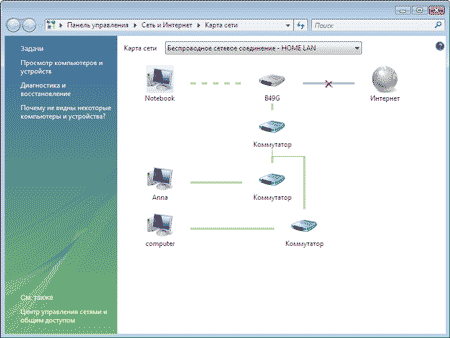
Σύκο. 8. Δείτε την πλήρη κάρτα τοπικού δικτύου
Όπως μπορείτε να δείτε, το Κέντρο Διαχείρισης Δικτύου και η κοινή πρόσβαση εμφανίζει εσφαλμένα το σύστημα δικτύου. Πρώτον, ο ασύρματος δρομολογητής εμφανίζεται ως σημείο ασύρματης πρόσβασης και ο σχετικός διακόπτης του και όχι ως μία συσκευή. Ο δεύτερος ασύρματος δρομολογητής εμφανίζεται γενικά ως διακόπτης και η ασύρματη σύνδεση μεταξύ των δύο δρομολογητών ορίζεται ως ενσύρματη σύνδεση μεταξύ των δύο διακοπτών. Επομένως, δεν πρέπει να εμπιστεύεστε το εμφανιζόμενο σύστημα δικτύου. Ταυτόχρονα, παρατηρούμε ότι η κάρτα δικτύου που δημιουργήθηκε σάς επιτρέπει να προβάλλετε γρήγορα τις διευθύνσεις IP και MAC όλων των υπολογιστών και των συσκευών δικτύου που αποτελούν μέρος του τοπικού δικτύου. Για να το κάνετε αυτό, ένας δείκτης ποντικιού επαρκούν για το εικονίδιο με την εικόνα ενός υπολογιστή ή μιας συσκευής δικτύου και η διεύθυνση IP και MAC του προσαρμογέα δικτύου (συσκευή δικτύου) θα εμφανιστεί στην αναδυόμενη υπαινιγμό.
Εκτός από τη δυνατότητα ρύθμισης του τύπου της θέσης του τοπικού δικτύου ( Ιδιωτικόςή Δημόσιο) Στο παράθυρο του Κέντρου Network and Shared Access, μπορείτε να ρυθμίσετε με ακρίβεια όλες τις παραμέτρους πρόσβασης στον υπολογιστή στο δίκτυο, καθώς και τις παραμέτρους πρόσβασης στον υπολογιστή από το τοπικό δίκτυο. Έτσι, παρέχεται για τον έλεγχο (ένταξη και απενεργοποίηση) στις ακόλουθες παραμέτρους πρόσβασης:
- Ανίχνευση δικτύου.
- Μοιραστείτε τα αρχεία.
- Κοινή πρόσβαση σε κοινόχρηστους φακέλους.
- Χρησιμοποιώντας κοινούς εκτυπωτές.
- Κοινή πρόσβαση με προστασία κωδικού πρόσβασης.
- Κοινή πρόσβαση στα αρχεία πολυμέσων.
Παραμέτρος πρόσβασης Ανίχνευση δικτύου Καθορίζει αν αυτός ο υπολογιστής θα δει άλλους υπολογιστές και συσκευές δικτύου και αν, με τη σειρά του, αυτός ο υπολογιστής είναι ορατός σε άλλους υπολογιστές δικτύου.
Παράμετρος Μοιραστείτε αρχεία Ορίζει εάν τα αρχεία και οι εκτυπωτές θα είναι διαθέσιμοι στους οποίους επιτρέπεται η πρόσβαση σε έναν υπολογιστή, άλλους χρήστες δικτύου.
Παράμετρος Κοινή πρόσβαση σε κοινόχρηστους φακέλους Προσδιορίζει εάν οι χρήστες δικτύων μπορούν να έχουν πρόσβαση σε αρχεία που δημοσιεύονται στον κοινόχρηστο φάκελο. Σε αυτή την περίπτωση, μπορείτε να επιτρέψετε την κοινή πρόσβαση σε κοινόχρηστους φακέλους, ώστε οι χρήστες του δικτύου να μπορούν να ανοίξουν, να αλλάξουν και να δημιουργήσουν αρχεία σε δημόσιους φακέλους σε αυτόν τον υπολογιστή ή να τα ανοίξουν μόνο για να διαβάσουν.
Παράμετρος Χρήση κοινών εκτυπωτών Καθορίζει τη δυνατότητα χρήσης εκτυπωτών που συνδέονται με αυτόν τον υπολογιστή, τους υπόλοιπους χρήστες δικτύου.
Όταν ενεργοποιείτε την επιλογή Κοινή πρόσβαση με προστασία με κωδικό πρόσβασης Η πρόσβαση σε κοινά αρχεία και εκτυπωτές θα είναι σε θέση να λαμβάνει μόνο τους χρήστες για τους οποίους δημιουργούνται λογαριασμοί και κωδικοί πρόσβασης σε αυτόν τον υπολογιστή.
Όταν ενεργοποιείτε την επιλογή Μοιραστείτε την πρόσβαση στα αρχεία πολυμέσων Οι χρήστες δικτύων θα έχουν πρόσβαση σε αρχεία μουσικής, εικόνες και εγγραφές βίντεο που είναι αποθηκευμένα σε αυτόν τον υπολογιστή και ο ίδιος ο υπολογιστής θα αναζητήσει τα κοινά αρχεία αυτού του τύπου στο δίκτυο.
Αφού ο υπολογιστής περιλαμβάνεται στο LAN, το κέντρο διαχείρισης δικτύου και η κοινή πρόσβαση σας επιτρέπει να έχετε γρήγορη πρόσβαση στο τοπικό πρόγραμμα περιήγησης δικτύου. Για αυτό, αρκετό στη γραμμή εργασιών στο παράθυρο Κέντρο ελέγχου δικτύου και κοινής πρόσβασηςΕπιλέξτε σύνδεσμο Προβολή υπολογιστών και συσκευών. Μετά από αυτό, ανοίγει το παράθυρο Καθαρά (Εικ. 9), στην οποία θα εμφανιστούν όλοι οι υπολογιστές LAN και οι συσκευές δικτύου. Κάνοντας κλικ σε οποιονδήποτε από αυτούς τους υπολογιστές (συσκευές), μπορείτε να το έχετε πρόσβαση εάν αυτό προβλέπεται από τις πολιτικές ασφαλείας.
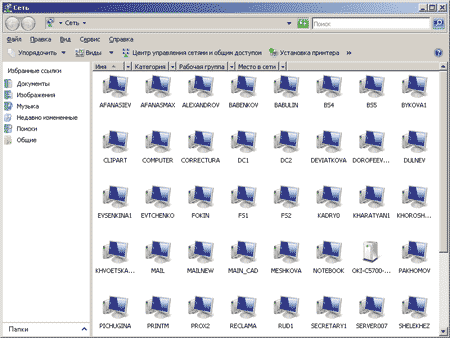
Σύκο. 9. Προβολή υπολογιστών που περιλαμβάνονται στο τοπικό δίκτυο
Σημειώστε ότι η πρόσβαση στο πρόγραμμα περιήγησης δικτύου μπορεί επίσης να ληφθεί κάνοντας κλικ στο αριστερό πλήκτρο του ποντικιού στο εικονίδιο Καθαρά Στην επιφάνεια εργασίας.
Η ακόλουθη λειτουργία που προβλέπεται από το Κέντρο Δικτύου και Κοινόχρηστο Κέντρο Access είναι η δυνατότητα επιλογής του τοπικού δικτύου στο οποίο θέλετε να συνδεθείτε. Είναι σημαντικό στην περίπτωση που υπάρχουν πολλά ασύρματα τοπικά δίκτυα.
Για να διαμορφώσετε τις ασύρματες συνδέσεις, το δίκτυο και το κοινόχρηστο κέντρο πρόσβασης προσφέρει έναν ειδικό Wireless Configuration Wizard. Για να ρυθμίσετε τις ασύρματες συνδέσεις στη γραμμή εργασιών Κέντρο ελέγχου δικτύου και κοινής πρόσβασηςΠρέπει να επιλέξετε έναν σύνδεσμο. Μετά από αυτό, το παράθυρο του ίδιου ονόματος θα ανοίξει (Εικ. 10), στην οποία μπορείτε να δημιουργήσετε ένα νέο προφίλ (ή να επεξεργαστείτε τη σύνδεση που έχει ήδη δημιουργηθεί) στο ασύρματο δίκτυο.
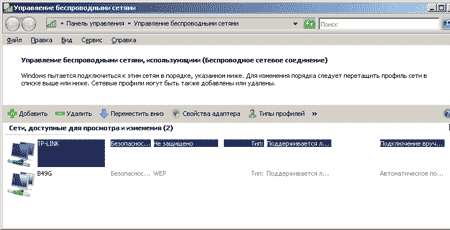
Σύκο. 10. Παράθυρο διαχείρισης ασύρματου δικτύου
Για να δημιουργήσετε μια νέα σύνδεση με το ασύρματο δίκτυο, είναι πρωτίστως απαραίτητο είτε να διαμορφώσετε τον ασύρματο προσαρμογέα για να λαμβάνετε αυτόματα τις διευθύνσεις IP ή να γράψετε όλες τις διευθύνσεις IP χειροκίνητα.
Για να διαμορφώσετε έναν ασύρματο προσαρμογέα, επιλέξτε στο παράθυρο Διαχείριση ασύρματων δικτύων Στο στοιχείο της γραμμής εργασιών Ιδιότητες προσαρμογέα. Ταυτόχρονα, θα εμφανιστεί ένα παράθυρο ρυθμίσεων προσαρμογέα ασύρματου δικτύου. Πηγαίνοντας στο σημείο Πρωτόκολλο Internet έκδοση 4 (TCP / IPv4) και κάνοντας κλικ στο κουμπί Ιδιότητες, Πέφτω στο τυποποιημένο παράθυρο στο οποίο μπορείτε να ορίσετε τη διεύθυνση IP του προσαρμογέα ασύρματου δικτύου, τη μάσκα υποδικτύου, τη διεύθυνση IP της κύριας πύλης, καθώς και τις διευθύνσεις IP των πρωτογενών και δευτερευόντων διακομιστών DNS.
Αν μιλάμε για ένα δημόσιο ασύρματο δίκτυο τύπου Hot Spot, πρέπει να διαμορφώσετε τον προσαρμογέα ασύρματου δικτύου για να λαμβάνετε αυτόματα όλες τις διευθύνσεις IP (αυτές είναι προεπιλεγμένες ρυθμίσεις). Για το οικιακό δίκτυο με βάση το ασύρματο σημείο πρόσβασης ή ασύρματο δρομολογητή, μπορεί να χρειαστεί να καταχωρίσετε τις διευθύνσεις IP χειροκίνητα.
Μετά τη ρύθμιση ενός προσαρμογέα ασύρματου δικτύου, μπορείτε να αρχίσετε να δημιουργείτε ένα νέο ασύρματο προφίλ σύνδεσης. Για να το κάνετε αυτό στο παράθυρο Διαχείριση ασύρματων δικτύων Στη γραμμή εργασιών, επιλέξτε το στοιχείο Προσθήκη. Μετά από αυτό, το παράθυρο διαλόγου (Εικ. 11) ανοίγει, προσφέροντας τρεις επιλογές για τη δημιουργία ενός προφίλ ασύρματης σύνδεσης:
- Προσθέστε ένα δίκτυο που βρίσκεται στην περιοχή αυτού του υπολογιστή.
- Δημιουργήστε χειροκίνητα ένα προφίλ δικτύου.
- Δημιουργία δικτύου "Υπολογιστής - Υπολογιστής"
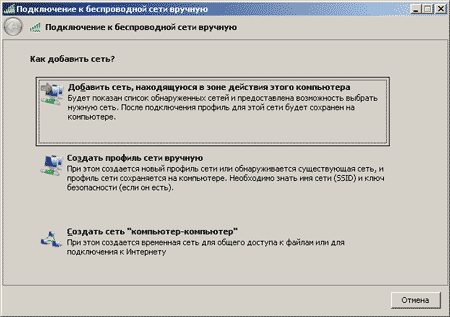
Σύκο. 11. Επιλογές δημιουργίας ασύρματων προφίλ
Εάν το σημείο ασύρματης πρόσβασης ή το ασύρματο δρομολογητή είναι ενεργό και ο υπολογιστής βρίσκεται στην περιοχή του ασύρματου δικτύου που δεν προστατεύεται, συνιστάται η χρήση της επιλογής Προσθήκη δικτύου που βρίσκεται στην περιοχή αυτού του υπολογιστή. Όταν επιλέγετε αυτήν την επιλογή, ανοίγει ένα παράθυρο με μια λίστα με όλα τα ασύρματα δίκτυα που ανιχνεύονται (Εικ. 12). Επιλέγοντας ένα μη προστατευμένο ασύρματο δίκτυο σε αυτή τη λίστα, δηλαδή το δίκτυο που δεν χρησιμοποιεί τα πρωτόκολλα ελέγχου ταυτότητας και κρυπτογράφησης δεδομένων και κάνοντας κλικ στο κλειδί Συνδέω-συωδεομαι, Μπορείτε να δημιουργήσετε μια σύνδεση με αυτό το ασύρματο δίκτυο. Μετά την επιτυχή σύνδεση με το επιλεγμένο ασύρματο δίκτυο, θα σας ζητηθεί να αποθηκεύσετε τις παραμέτρους αυτού του δικτύου, δηλαδή να δημιουργήσετε ένα ασύρματο προφίλ σύνδεσης σε ένα συγκεκριμένο δίκτυο. Εάν προγραμματιστεί μια πολλαπλή σύνδεση στο επιλεγμένο ασύρματο δίκτυο, είναι σκόπιμο να αποθηκεύσετε το προφίλ σύνδεσης, ωστόσο, με σύνδεση με το δίκτυο, δεν είναι απαραίτητο να δημιουργήσετε το προφίλ του. Εάν επιλεγεί η επιλογή Επιλογές σύνδεσης, στη συνέχεια στο παράθυρο Διαχείριση ασύρματων δικτύων Ένα νέο προφίλ σύνδεσης θα προστεθεί στο ασύρματο δίκτυο.
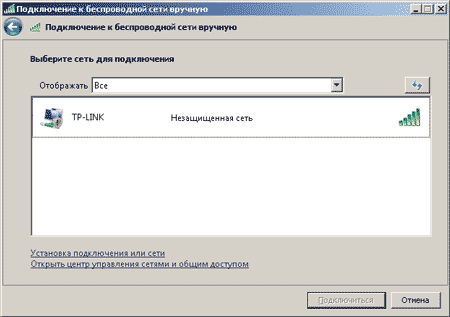
Σύκο. 12. Παράθυρο με μια λίστα ασύρματων δικτύων,
Στην περιοχή του οποίου βρίσκεται ο υπολογιστής
Εάν σκοπεύετε να δημιουργήσετε ένα προφίλ σύνδεσης σε ένα ασφαλές ασύρματο δίκτυο, στη συνέχεια στο παράθυρο διαλόγου Συνδεθείτε με ένα ασύρματο δίκτυο με μη αυτόματο τρόπο Πρέπει να επιλέξετε την επιλογή σύνδεσης Δημιουργήστε ένα προφίλ δικτύου με μη αυτόματο τρόπο. Όταν επιλεγεί αυτή η επιλογή, ανοίγει ένα παράθυρο διαλόγου στον οποίο θέλετε να καθορίσετε το όνομα του δικτύου, τον τύπο ασφαλείας και το κλειδί κρυπτογράφησης. Επιπλέον, στο ίδιο παράθυρο, μπορείτε να καθορίσετε τέτοιες επιλογές ως δυνατότητα να συνδεθείτε αυτόματα σε αυτό το δίκτυο (Εικ. 13).
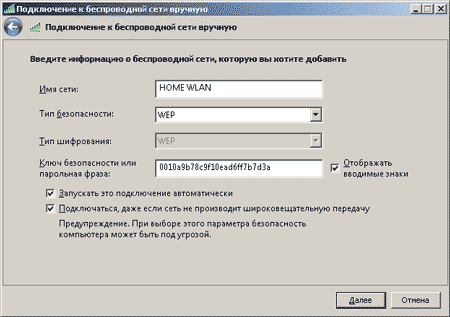
Σύκο. 13. Ρύθμιση προφίλ
Ασύρματη σύνδεση όταν είναι συνδεδεμένη σε ένα ασφαλές δίκτυο
Θα πρέπει να σημειωθεί ότι στην τρέχουσα εφαρμογή των Windows Vista, ο οδηγός ρύθμισης ασύρματης σύνδεσης όταν συνδέεται με το προστατευμένο ασύρματο δίκτυο, λειτουργεί αρκετά σωστά (τι να κάνετε - "δυσλειτουργίες" στο Vista πολλά!). Επομένως, μην εκπλαγείτε ότι μετά τη δημιουργία της μεθόδου που περιγράφεται παραπάνω, το προφίλ ασύρματου δικτύου συνδέεται σε αυτό. Δεν θα πετύχετε - το προφίλ πρέπει να επεξεργαστεί. Για παράδειγμα, εάν συνδεθείτε σε ένα ασφαλές δίκτυο, στο οποίο χρησιμοποιείται η κρυπτογράφηση WEP, τότε όταν καθορίζετε τον τύπο ασφαλείας WEP και εισάγετε το κλειδί ασφαλείας στο δημιουργημένο προφίλ, θα χρησιμοποιηθεί η κρυπτογράφηση του WEP (τύπος ασφαλείας - Δεν υπάρχει έλεγχος ταυτότητας(Ανοιξε)). Επιπλέον, το καθορισμένο όνομα δικτύου θα χρησιμεύσει ως SSID. Φυσικά, αυτές οι ρυθμίσεις ενδέχεται να μην επιτρέπουν τη σύνδεση με το προστατευόμενο δίκτυο και επομένως το πρώτο πράγμα είναι να απορριφθεί η διόρθωση των "δυσλειτουργιών".
Στο παράθυρο Διαχείριση ασύρματων δικτύων Επιλέξτε το πρόσθετο προφίλ και κάντε δεξί κλικ σε αυτό. Για να αλλάξετε το όνομα του δικτύου (αλλά όχι το δίκτυο SSID) στο μενού περιβάλλοντος, επιλέξτε Θέμα Μετονομάζω (Εικ. 14). Αυτό θα σας επιτρέψει να εισάγετε ένα νέο όνομα δικτύου εκτός από το δίκτυο SSID.
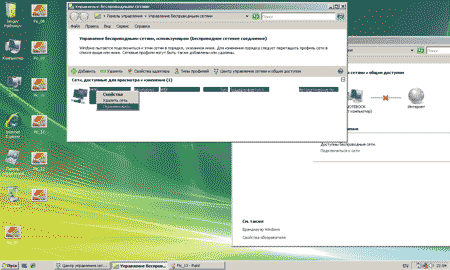
Σύκο. 14. Μετονομάστε το ασύρματο δίκτυο
Στη συνέχεια, κάντε κλικ στο προστιθέμενο προφίλ κάνοντας δεξί κλικ και επιλέξτε το στοιχείο στο μενού περιβάλλοντος. Ιδιότητες. Αυτό ανοίγει το παράθυρο. Ιδιότητες ασφάλειας δικτύου. Στην καρτέλα Σύνδεση Μπορείτε να ορίσετε έναν τρόπο σύνδεσης στο δίκτυο και στην καρτέλα Ασφάλεια - Τύπος ασφαλείας (μέθοδος ελέγχου ταυτότητας), τύπος κρυπτογράφησης και εισάγετε το κλειδί κρυπτογράφησης (Εικ. 15). Αυτή η καρτέλα μπορεί να διορθωθεί τα σφάλματα της Microsoft. Καθορίστε τον απαιτούμενο τύπο ασφαλείας (μέθοδος ελέγχου ταυτότητας), τον τύπο κρυπτογράφησης και εισάγετε ξανά το κλειδί κρυπτογράφησης. Μόνο μετά από αυτό το δημιουργημένο προφίλ θα επιτρέψει τη σύνδεση σε ασφαλές ασύρματο δίκτυο.
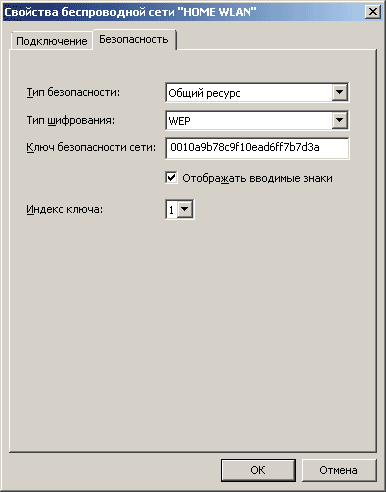
Σύκο. 15. Ρύθμιση της μεθόδου ελέγχου ταυτότητας
και πληκτρολογήστε κρυπτογράφηση σε ασύρματο δίκτυο
Μια άλλη χρήσιμη δυνατότητα που παρέχεται από το κέντρο διαχείρισης δικτύου και κοινή πρόσβαση είναι η δυνατότητα εκκίνησης του Οδηγού σύνδεσης. Για να ξεκινήσετε αυτόν τον οδηγό στη γραμμή εργασιών στο παράθυρο Κέντρο ελέγχου δικτύου και κοινής πρόσβασηςΕπιλέξτε σύνδεσμο Εγκαταστήστε τη σύνδεση ή το δίκτυο. Αυτό ανοίγει το παράθυρο του ίδιου ονόματος (Εικ. 16), στην οποία θα προταθούν αρκετές επιλογές για τη δημιουργία συνδέσεων ή ρυθμίσεων δικτύου:
- Σύνδεση στο Internet;
- Διαμορφώστε τους ασύρματους δρομολογητές και σημεία πρόσβασης.
- Σύνδεση με ένα ασύρματο δίκτυο με μη αυτόματο τρόπο.
- Ρύθμιση ασύρματου δικτύου υπολογιστή υπολογιστή.
- Τη διαμόρφωση μιας τηλεφωνικής σύνδεσης.
- Συνδεθείτε στο χώρο εργασίας.
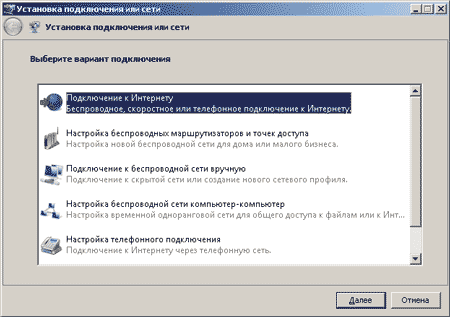
Σύκο. 16. Σύνδεση ή παράθυρο σύνδεσης δικτύου
Επιλογή σύνδεση στο Internet Σας επιτρέπει να ρυθμίσετε τις ασύρματες, υψηλής ταχύτητας (χρησιμοποιώντας πρωτόκολλο PPPoE) ή τηλέφωνο (χρησιμοποιώντας αναλογικό μόντεμ ή ISDN) σύνδεση στο Internet (Εικ. 17).
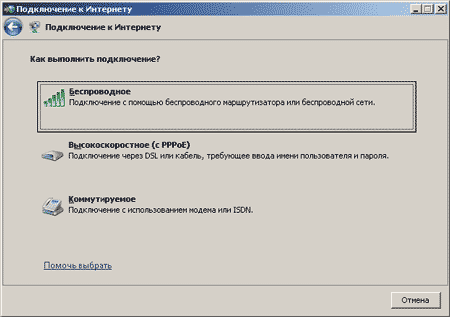
Σύκο. 17. Κουτί διαλόγου σύνδεσης στο Internet
Επιλέξτε Επιλογή Ρύθμιση ασύρματων δρομολογητών και σημείων πρόσβασης Εκτελεί τον οδηγό ρύθμισης του δρομολογητή (σημείο πρόσβασης). Φυσικά, για να ξεκινήσετε αυτόν τον οδηγό, είναι απαραίτητο ο υπολογιστής να συνδεθεί με το δρομολογητή (σημείο πρόσβασης). Ο Οδηγός εγκατάστασης προσφέρει δύο τρόπους για τη διαμόρφωση: Επιτρέπει είτε να ανοίξει μια διεπαφή ιστού δρομολογητή (σημείο πρόσβασης) με επακόλουθη χειροκίνητη διαμόρφωση της συσκευής ή προ-δημιουργία όλων των ρυθμίσεων του προστατευμένου ασύρματου δικτύου (προφίλ δικτύου) και να τα αποθηκεύσετε Ο φορέας φλας με δυνατότητα μεταγενέστερης μεταφοράς στον δρομολογητή και άλλους υπολογιστές. TRUE, γι 'αυτό, ο δρομολογητής (σημείο πρόσβασης) πρέπει να υποστηρίζει τη ρύθμιση από τα μέσα flash.
Επιλέξτε Επιλογή Συνδεθείτε με ένα ασύρματο δίκτυο με μη αυτόματο τρόπο Εκτοξεύει τον ήδη γνωστό ασύρματο ασύρματο μάγο.
Επιλογή Ρύθμιση ενός ασύρματου δικτύου "Υπολογιστής- ένας υπολογιστής" Σας επιτρέπει να ρυθμίσετε ένα ασύρματο δίκτυο σε λειτουργία ad-hoc, δηλαδή στη λειτουργία αλληλεπίδρασης δύο υπολογιστών μεταξύ τους απευθείας, χωρίς να χρησιμοποιήσετε το σημείο πρόσβασης.
Επιλογή Ρύθμιση τηλεφωνικής σύνδεσης Σχεδιασμένο για να διαμορφώσει τη σύνδεση στο Internet χρησιμοποιώντας αναλογικό μόντεμ. Αυτή η επιλογή διπλασιάζει τον οδηγό που τρέχει στην επιλογή. σύνδεση στο Internet Όταν επιλέγετε μια τηλεφωνική σύνδεση.
Επιλογή Συνδεθείτε στο χώρο εργασίας Σας επιτρέπει να διαμορφώσετε τη σύνδεση VPN στο Internet.
Όπως γνωρίζετε, ακόμα και το Nehrah στη Ζιμπάμπουε, το οικιακό δίκτυο αποτελείται από διάφορους υπολογιστές που διασυνδέονται μέσω καναλιών Ethernet ή Wi-Fi. Ταυτόχρονα, όλοι οι υπολογιστές συνδέονται με τους διακόπτες, τους δρομολογητές ή τα σημεία πρόσβασης, τα οποία, με τη σειρά τους, συνδέονται με άλλους διακόπτες στους οποίους θα συνδεθούν άλλοι υπολογιστές υπολογιστών δικτύου. Χάρη σε αυτό το σχήμα, είναι δυνατό να δημιουργηθούν οικιακά δίκτυα που περιλαμβάνουν δεκάδες χιλιάδες υπολογιστές. Αυτό το άρθρο ενημερώνει τον τρόπο διαμόρφωσης του υπολογιστή σας με Εγκατεστημένα παράθυρα Vista να δουλέψει στο σπίτι LAN.
Οι παρεχόμενες πληροφορίες είναι χρήσιμες για την εργασία όχι μόνο με τα επίσημα οικιακά δίκτυα που προσφέρουν αμειβόμενη πρόσβαση στο Διαδίκτυο, αλλά και με αυτά τα μικρά οικιακά δίκτυα που δημιουργούνται σε οικογένειες με διάφορους υπολογιστές.
Σύνθεση Εξοπλισμός δικτύου Στα Windows Vista, έγινε εύκολο. Η κύρια εργασία γίνεται στο παράθυρο , Για να ανοίξετε ποια, επιλέξτε την εντολή Έναρξη\u003e Πίνακας ελέγχου Δίκτυο και διαδίκτυοκαι στη συνέχεια στη σύνδεση . Το αποτέλεσμα θα ανοίξει το παράθυρο που εμφανίζεται παρακάτω.
Αυτό το κέντρο είναι ένα βασικό εργαλείο για την εργασία με ένα τοπικό δίκτυο και μια σύνδεση στο Internet. Στο επάνω μέρος του παραθύρου υπάρχει μια κάρτα δικτύου που αντανακλά τον τρόπο με τον οποίο ο υπολογιστής σας είναι συνδεδεμένος σε ένα τοπικό δίκτυο και στο διαδίκτυο. Οι κύριες εργασίες για τη δημιουργία παραμέτρων δικτύου πραγματοποιούνται επιλέγοντας την κατάλληλη εντολή στο αριστερό παράθυρο του παραθύρου. Όπως μπορείτε να δείτε, υπάρχουν πολλές ομάδες σε αυτόν τον πίνακα, και στη συνέχεια θα εξετάσουμε μερικά από αυτά.
Κάντε κλικ στο σύνδεσμο Για να δείτε μια λίστα με όλους τους υπολογιστές που περιλαμβάνονται στην ίδια ομάδα εργασίας. Εάν ένας από τους υπολογιστές έχει ρυθμιστεί ώστε να παρέχει κοινή χρήση αρχείων βίντεο ή ήχου, το αντίστοιχο εικονίδιο θα εμφανιστεί σε αυτό το παράθυρο. Κάντε κλικ σε κάθε εικονίδιο υπολογιστή θα σας επιτρέψει να προβάλετε μια λίστα δημόσιων πόρων, συμπεριλαμβανομένων αρχείων και φακέλων που βρίσκονται σε αυτούς τους υπολογιστές. Για την πρόσβαση σε αυτούς τους πόρους, πρέπει να έχετε τα σχετικά δικαιώματα.
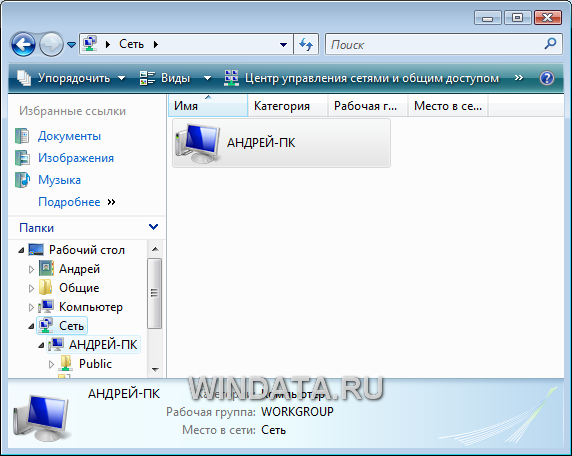
Τώρα επιστρέψτε στο παράθυρο , στη συνέχεια, κάντε κλικ στο σύνδεσμο Συνδεθείτε στο δίκτυο. Ως αποτέλεσμα, το παράθυρο θα ανοίξει στο οποίο θα παρουσιαστεί ο κατάλογος όλων των δικτύων που ανιχνεύονται από τον υπολογιστή, συμπεριλαμβανομένων ασύρματων δικτύων Wi-Fi. Απλά κάντε διπλό κλικ στο εικονίδιο οποιασδήποτε σύνδεσης για να συνδεθείτε στο επιλεγμένο δίκτυο (εκτός εάν, φυσικά, το δίκτυο δεν προστατεύεται ή έχετε τα σωστά δικαιώματα πρόσβασης). Για να ενημερώσετε τη λίστα των ανακυκλωμένων δικτύων, κάντε κλικ στο κουμπί Ενημέρωση στην επάνω δεξιά πλευρά του παραθύρου. Αυτό το παράθυρο είναι πολύ χρήσιμο σε όλους τους ιδιοκτήτες φορητών υπολογιστών που αγαπούν να περπατούν μαζί τους στην πόλη. Πώς να μάθετε αν υπάρχει σε ακτίνα κοντά ή μακριά από ένα φορητό υπολογιστή Δίκτυο Wi-Fiστην οποία μπορείτε να συνδεθείτε; Ανοιξε το παράθυρο Συνδεθείτε στο δίκτυο Και θα λάβετε μια λίστα με όλα τα ασύρματα δίκτυα που εντοπίζονται. Ασύρματο προσαρμογέα Το φορητό σας υπολογιστή.
Επιστρέψτε ξανά στο κύριο παράθυρο , στη συνέχεια, κάντε κλικ στο σύνδεσμο . Ως αποτέλεσμα, ένα ήδη γνωστό παράθυρο θα ανοίξει στο οποίο μπορείτε να διαμορφώσετε την πρόσβαση στο διαδίκτυο τόσο με την αλλαγή της ένωσης όσο και μέσω ενός ευρυζωνικού δικτύου.
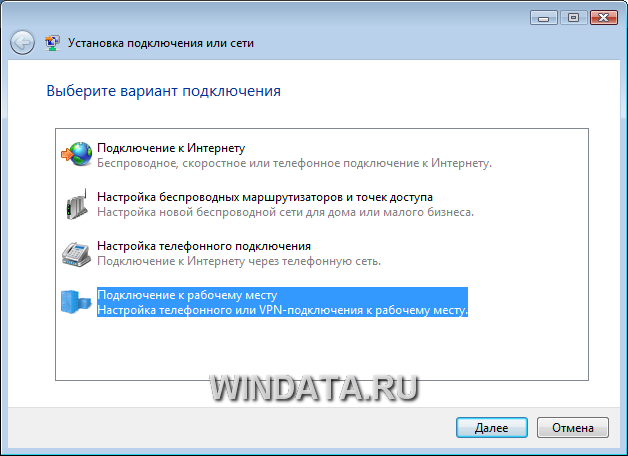
Σκεφτείτε λεπτομερέστερα λεπτομερέστερα ποιες επιλογές για σύνδεση στο Internet παρουσιάζονται στο παραπάνω παράθυρο.
- σύνδεση στο Internet. Εάν ο υπολογιστής δεν μπορούσε να συνδεθεί αυτόματα στο διαδίκτυο, θα χρειαστείτε αυτόν τον σύνδεσμο. Με αυτό, μπορείτε να διαμορφώσετε μια ευρυζωνική σύνδεση, σύνδεση μέσω ασύρματου δικτύου Wi-Fi ή μέσω ενός κανονικού μεταγωγικού μόντεμ. Σχετικά με το πώς να το κάνετε αυτό, έχει ήδη πει νωρίτερα σε αυτό το κεφάλαιο.
- Ρύθμιση ασύρματων δρομολογητών και σημείων πρόσβασης. Στο οικιακό δίκτυο, οι δρομολογητές και τα σημεία πρόσβασης χρησιμοποιούνται συχνά, χάρη στην οποία η πρόσβαση στο Διαδίκτυο θα λάβει όλους τους υπολογιστές στο τοπικό δίκτυο. Αυτός ο σύνδεσμος θα σας βοηθήσει να διαμορφώσετε το πρόσφατα αποκτηθείσα δρομολογητή, διατηρήστε τα καλύτερα αποτελέσματα, πιθανότατα να επιτύχετε χρησιμοποιώντας το πρόγραμμα διαμόρφωσης που συνοδεύει ένα δρομολογητή ή σημείο πρόσβασης.
- Ρύθμιση τηλεφωνικής σύνδεσης. Αυτός ο σύνδεσμος θα σας βοηθήσει να διαμορφώσετε μια σύνδεση μεταγωγής στο Internet μέσω τηλεφωνικής γραμμής και ενός μόντεμ.
- Συνδεθείτε στο χώρο εργασίας. Αυτός ο σύνδεσμος θα σας βοηθήσει να ρυθμίσετε την πρόσβαση VPN στο απομακρυσμένο δίκτυο. Εδώ είναι συχνά προσαρμόσιμη πρόσβαση στο Διαδίκτυο σε μεγάλα εμπορικά οικιακά δίκτυα.
Επιστρέφοντας στο κύριο παράθυρο Κάντε κλικ στο σύνδεσμο Διαχείριση σύνδεσης δικτύου. Σε αυτό το παράθυρο, τα εικονίδια θα παρουσιαστούν με απολύτως όλες τις συνδέσεις του υπολογιστή σας, όπως ένα εικονίδιο για τη σύνδεση Ethernet και Wi-Fi. Με διπλό κλικ στο εικονίδιο, θα ανοίξετε το παράθυρο Ιδιότητες αυτής της σύνδεσης, στην οποία δεν μπορείτε όχι μόνο να προβάλετε την ποικιλία ιδιοτήτων της σύνδεσης, αλλά και να διαμορφώσετε τις παραμέτρους σύνδεσης δικτύου.

Κάνοντας κλικ στο παράθυρο που εμφανίζεται παραπάνω στο κουμπί ΝοημοσύνηΜπορείτε να δείτε λεπτομερείς λεπτομέρειες σύνδεσης, όπως η διεύθυνση IP, ώρα ενοικίασης IP, μάσκα υποδικτύου, διεύθυνση IP της κύριας πύλης κλπ. Αυτές οι παράμετροι θα βοηθήσουν κατά τη διαμόρφωση προσαρμογέα δικτύου ή δρομολογητή. Με τη σειρά του, κάντε κλικ στο κουμπί Ιδιότητες Θα σας επιτρέψει να ρυθμίσετε τις ρυθμίσεις πρωτοκόλλου TCP / IP, ειδικότερα, να καθορίσετε με μη αυτόματο τρόπο μια διεύθυνση IP και μια μάσκα υποδικτύου για τον υπολογιστή σας. Αφού κάνετε κλικ στο κουμπί Καθιστώ ανίκανο Η σύνδεση δικτύου θα κλείσει και θα παραμείνει χωρίς πρόσβαση στο Internet (εκτός εάν έχετε μια αντιγραφή σύνδεσης). Και τέλος, αν υπάρχουν προβλήματα που σχετίζονται με τη σύνδεση στο Internet, κάντε κλικ στο κουμπί Διαγνωστικά. Ταυτόχρονα, τα Windows Vista θα προσπαθήσουν να εντοπίσουν την πηγή του προβλήματος και να προσφέρουν τις επιλογές για τη λύση του.
Με την ευκαιρία, μπορείτε επίσης να κάνετε κλικ στο σύνδεσμο που πρέπει να διαγνωστεί. Διάγνωση και ανάκτησηΒρίσκεται στο αριστερό παράθυρο του παραθύρου . Πρόγραμμα διαγνωστικών δικτύου - Υπέροχο Παράθυρα Vista, η οποία θα εκπληρώσει αυτόματα ορισμένες ενέργειες για εσάς, γνωστό μόνο Διαχειριστές συστήματος. Για παράδειγμα, θα ενημερώσετε τη μίσθωση της διεύθυνσης DHCP, επαναφέρετε τη σύνδεση δικτύου, απενεργοποιήστε ή θα ενεργοποιήσετε τον προσαρμογέα δικτύου κλπ. Εάν είναι απαραίτητο.
Ταυτόχρονα, μπορεί να εμφανιστεί ένα παράθυρο στην οθόνη με τα αποτελέσματα των διαγνωστικών, στην οποία θα προσφερθούν διάφορες συστάσεις για την επίλυση του προβλήματος. Συχνά, το διαγνωστικό εργαλείο επιλύει ανεξάρτητα προβλήματα με τις συνδέσεις δικτύου σας.
Τώρα προσέξτε τη σύνδεση Δείτε την πλήρη κάρταΒρίσκεται στην επάνω δεξιά γωνία της οθόνης, αμέσως κάτω από την επιγραφή . Κάντε κλικ σε αυτόν τον σύνδεσμο έτσι ώστε τα Windows Vista να δημιουργήσουν έναν ανεξάρτητο χάρτη του οικιακού σας δικτύου, συμπεριλαμβανομένης της εμφάνισης όλων των συνδέσεων με άλλους υπολογιστές στο δίκτυο. Δυστυχώς, το καλύτερο αποτέλεσμα θα επιτευχθεί εάν τα Windows Vista είναι εγκατεστημένα σε όλους τους υπολογιστές του τοπικού δικτύου. Διαφορετικά, η κάρτα δικτύου θα είναι ελλιπής, αν και όλες οι συσκευές δικτύου θα καθοριστούν σε αυτό.

Τώρα πίσω στο παράθυρο Και αντιστρέφουμε το βλέμμα σας στις παραμέτρους που βρίσκονται αμέσως κάτω από τη μίνι κάρτα της σύνδεσης δικτύου σας στη δεξιά πλευρά του παραθύρου. Εάν κάνετε κλικ στο σύνδεσμο ΣύνθεσηΒρίσκεται στα δεξιά του εικονιδίου ΚαθαράΘα έχετε την ευκαιρία να επιλέξετε τον τύπο της θέσης του δικτύου για τον υπολογιστή σας. Η επιλογή τύπου εξαρτάται από το πού και σε ποια ποιότητα χρησιμοποιείται ο υπολογιστής σας.

Τύποι τοποθέτησης μόνο δύο. Για κάθε τύπο τοποθέτησης, μπορείτε να επιλέξετε Ειδικό εικονίδιο Ή χρησιμοποιήστε το προεπιλεγμένο εικονίδιο Windows Vista.
- Δημόσιο. Κατά τη σύνδεση σε ένα δημόσιο δίκτυο, όπως το δημόσιο δίκτυο Wi-Fi σε ένα καφενείο ή ένα αεροδρόμιο, τα Windows Vista θα προσπαθήσουν να προστατεύσουν τον υπολογιστή (ειδικότερα τον φορητό υπολογιστή) από την πιθανή εισβολή από το εξωτερικό.
- Ιδιωτικός. Ο ιδιωτικός τύπος καταλύματος είναι ιδανικός για ένα οικιακό ή γραφείο δικτύου, επειδή κάνει έναν υπολογιστή πιο προσβάσιμο σε άλλους υπολογιστές στο δίκτυο με το οποίο μπορεί να κάνει χωρίς εμπόδια για την ανταλλαγή δεδομένων.
Τώρα δώστε προσοχή στο πεδίο Κοινή ανίχνευση πρόσβασης και δικτύου. Όπως μπορείτε να δείτε, παραθέτει πολλές λειτουργίες δικτύου, καθένα από τα οποία έχει ορισμένα χαρακτηριστικά. Να τα σκεφτείτε λεπτομερέστερα.
- Ανίχνευση δικτύου. Ενεργοποιήστε αυτή τη λειτουργία, ώστε ο υπολογιστής σας να γίνει ορατός σε άλλους υπολογιστές στο δίκτυο.
- Μοιραστείτε αρχεία. Αυτή η λειτουργία θα σας επιτρέψει να διαμορφώσετε τα αρχεία κοινής χρήσης.
- Κοινή πρόσβαση σε κοινόχρηστους φακέλους. Ρύθμιση κοινών κοινόχρηστων φακέλων όπως φάκελο Γενικός σε φάκελο Χρήστες Στον S. Disc
- Χρήση κοινών εκτυπωτών. Ρύθμιση πρόσβασης σε έναν εκτυπωτή συνδεδεμένο στον υπολογιστή σας για άλλους υπολογιστές στο τοπικό δίκτυο.
- Κοινή πρόσβαση με προστασία με κωδικό πρόσβασης. Ενεργοποιήστε αυτή τη λειτουργία, ώστε να χρειαστεί να καθορίσετε το όνομα χρήστη και τον κωδικό πρόσβασης για να αποκτήσετε πρόσβαση στους κοινόχρηστους πόρους και τις συσκευές στον υπολογιστή σας. Εάν η λειτουργία αυτή είναι απενεργοποιημένη, η ελεύθερη πρόσβαση στους πόρους θα ανοίξει για όλους.
- Μοιραστείτε την πρόσβαση στα αρχεία πολυμέσων. Ενεργοποιήστε αυτή τη λειτουργία και, στη συνέχεια, καθορίστε στη συσκευή αναπαραγωγής Windows Media. 11, ποια αρχεία πολυμέσων (ήχο και βίντεο) πρέπει να γίνουν κοινά.
Για να προβάλετε ποιους φακέλους και τα αρχεία είναι ανοιχτά στον υπολογιστή σας, κάντε κλικ στο σύνδεσμο Εμφάνιση όλων των αρχείων και φακέλων σε αυτόν τον υπολογιστή στον οποίο είναι ανοιχτό η κοινή χρήση.Βρίσκεται στο χαμηλότερο παράθυρο .
